Режим восстановления на Андроиде
Если испытанные выше методы не помогли, хороший способ восстановления вашего гаджета до стабильного состояние является использование режима восстановления («Recovery mode»). Нам понадобится ПК, на который будет необходимо установить программу «Tenorshare ReiBoot for Android».
Затем выполните следующее:
- Установите и запустите указанную программу;
- Убедитесь, что в настройках вашего телефона включена опция отладки по USB (можно найти в разделе настроек «Параметры разработчиков»);
- Подключите ваш телефон к ПК через шнур ЮСБ, а затем в запущенной программе выберите опцию «One-Click to Enter Recovery Mode»;
- Ваше устройство перезагрузится в режиме восстановления. В его опциях выберите «Reboot system now». Перезагрузка будет осуществлена автоматически.
Инструкции по перезагрузке Android-смартфона или планшета
Перезагрузить аппарат на Android можно с помощью кнопки питания, через программное меню, а также с помощью приложений. Пошаговые инструкции приведены ниже.
Как перезагружать кнопкой питания
Смартфон или планшет, реагирующий на касания, можно перезагрузить стандартным образом:
- Нажмите и удерживайте в течение пары секунд кнопку питания на боковой или задней панели устройства.
- На экране вы увидите меню с пунктом «Перезагрузить». Выберите его и дождитесь перезапуска смартфона.
Кнопка питания может находиться сбоку или на задней панели смартфона
Если вы не нашли в меню соответствующего пункта, выберите «Выключить», а затем включите аппарат, кнопкой питания.
Как перезагрузить с помощью меню настроек
Меню андроид используют для «жёсткой» перезагрузки смартфона или планшета со сбросом настроек и удалением данных пользователя. Чтобы выполнить перезапуск устройства через меню:
- Найдите пункт «Настройки».
- Перейдите на вкладку «Общие» и выберите пункт «Резервная копия и сброс».
- Нажмите на «Сброс настроек».
- Аппарат перезагрузится, и настройки будут сброшены до заводских.
При перезагрузке с откатом настроек сохраните важную информацию — функция удаляет все пользовательские данные.
Галерея — инструкция по перезапуску Андроид через меню на примере телефона LG G3
Презагружаем полностью дистанционно через компьютер
При перепрошивке Андроид, когда смартфон или планшет подключён к компьютеру, удобнее перезапустить устройство дистанционно. Для этого:
- Скачайте на компьютер и запустите программу RegawMod Rebooter. Она не требует установки. Иконку программы вы найдёте в трее — справа внизу экрана.
- Правой кнопкой щёлкните по иконке и выберите пункт Reboot.
- Дождитесь перезагрузки.
Перезагрузка выполняется путем нажатия на иконку правой кнопкой мыши
Программа работает с несколькими устройствами одновременно и может перезапустить аппарат в режим отладки или восстановления.
Выключение и включение с помощью приложений
В маркете Google Play вы можете скачать приложения для принудительного перезапуска устройства на Android: Reboot, Fast Reboot, «Перезапуск», «Перезагрузка» и другие. Они позволяют даже в критических случаях перезагрузить аппарат без потери данных. Так, с помощью xCharge Reboot options вы можете произвести тонкую настройку затрагиваемых при «жёстком» перезапуске областей операционной системы. Это позволяет сохранить максимум информации и ускорить процесс.
Чтобы выполнить перезагрузку планшета или смартфона на Android через приложение (на примере Rebooter).
- Скачайте с Play Маркета и запустите приложение Rebooter.
- Выберите тип перезагрузки из предложенных — сброс программ, стандартный перезапуск, перезагрузка в режим восстановления.
- Нажмите соответствующую кнопку. Аппарат будет перезагружен.
Пользователю доступны несколько режимов перезагрузки
Принудительная перезагрузка и сброс настроек цифровой комбинацией
Чтобы активировать «жёсткую» перезагрузку (hard reset), достаточно ввести комбинацию цифр и символов *2767*3855# в режиме набора номера, а затем нажать кнопку вызова. Аппарат будет перезапущен со сбросом настроек. Hard reset активируется сразу после нажатия клавиши вызова, без предупреждений и подтверждения со стороны пользователя.
Перезагрузка происходит со сбросом настроек
Кнопка питания
Если смартфон не полностью завис, однако некоторые системные приложения функционируют неправильно (например, не работает Плей Маркет), самым простым способом перезагрузить устройство будет использование физической кнопки включения/отключения. Главное — не переусердствовать, слишком сильно нажимая на клавишу: лучше подержать её чуть дольше, но с меньшим усилием, чем продавить и без того непрочную прокладку, а затем нести аппарат в ремонт.
Перезагрузить смартфон этим способом легче, чем включить безопасный режим на Андроиде; владельцу понадобится:
Нажать и немного подержать кнопку включения — в зависимости от модели она может быть расположена на верхнем, правом или левом торце.
Выбрать в появившемся меню пункт «Перезагрузка/Перезагрузить/Reboot» — или имеющий похожее название.
Подтвердить намерение перезапустить телефон или планшет на базе ОС Андроид.
Теперь остаётся подождать, пока смартфон выключится, а затем снова запустится — на это может уйти от десяти-тридцати секунд до нескольких минут.
Переназначаем опцию кнопочки включения
Если на вашем гаджете не функционирует кнопка загрузки, то можно отдать функцию загрузки телефона иной кнопочке. Например, кнопке увеличения громкости (можно эту функцию отдать другим кнопкам, если они присутствуют на вашем телефоне). Переназначать эту опцию мы будем с помощью приложения Power Button to Volume Button. Этот софт специально создали, чтобы провести переназначение клавиши запуска телефона. Итак, нам нужно выполнить следующие шаги:
- Войти в Google Play;
- Скачать утилиту и запустить;
- В новом окошке «Volume Power» производим активацию приложения;
- После запуска приложения, запускаем опцию «Boot». Эта опция даёт возможность применять кнопку увеличения звука, после перезагрузки телефона;
- Кроме этого, в настройках необходимо провести активацию команды «Screen On». После этого, возникает возможность включать экран смартфона через сообщение, появившееся на нём.
Как видите, это приложение является довольно удобным. Как только мастер починит кнопку запуска телефона, данное приложение желательно удалить, со всеми её настройками.
Перезагрузка телефона андроид аппаратными методами
Самым простым и быстрым способом, как перезапустить андроид, является использование аппаратных методов. Под этим подразумевается внешнее воздействие на телефон, такое как нажатие определенных клавиш или разбор устройства. В частности, начать перезагрузку смартфона можно путем:
- зажатия кнопки выключения телефона;
- извлечения батареи из устройства;
- нажатия определенного сочетания клавиш.

Клавиши питания и регулировки громкости
Удержание кнопки питания
Первым и самым простым способом перезапустить телефон является использование встроенной функции включения и выключения аппарата. Для этого необходимо совершить следующие действия:
- Нажать кнопку питания и удерживать ее до появления меню управления устройством. Кнопка питания обычно является одновременно и кнопкой блокировки устройства.
- В открывшемся меню необходимо найти опцию «Перезагрузить» и нажать ее.
- Если такой опции нет, следует выбрать «Выключение». После этого телефон придется включить вручную, еще раз нажав на кнопку питания. Удерживать ее не нужно.
Данный способ является не только простым, но и самым безопасным, поскольку в данном случае риск потери данных на телефоне минимальный.
Обратите внимание! Использовать метод получается не всегда. Смартфон может зависнуть и перестать отвечать на любые команды
В такой ситуации вызвать специальное меню не получится, поэтому придется обратиться к другим средствам.
Извлечение батареи
Одним из альтернативных вариантов, как перезагрузить смартфон на андроиде, является извлечение батареи. Такой метод доступен только для моделей со съемным аккумулятором. К примеру, в некоторых последних версиях телефонов марки «Сони» батарея является несъемной, и вскрыть устройство могут только специалисты в специальных сервисах.
Чтобы извлечь батарею, необходимо снять крышку телефона и аккуратно вытащить аккумулятор. Подождав несколько секунд, следует поместить его обратно, вставив точно так же, как он стоял изначально.

Извлечение батареи из телефона
Важно! При извлечении батареи есть риск утери данных на смартфоне, а также дальнейших сбоев в его работе, если аккумулятор будет вставлен неправильно. Поэтому перезагружать Android таким методом рекомендуется только в крайних случаях
Сочетанием клавиш
Помимо удержания кнопки питания, в мобильных устройствах предусматривается альтернативный способ перезагрузки без вызова специального меню. На разных моделях возможны разные сочетания клавиш:
- одновременное зажатие кнопки питания и кнопок регулировки звука;
- долгое удерживание кнопки уменьшения звука.
Обратите внимание! Удерживать кнопки необходимо до десяти секунд. В результате телефон либо начнет перезагрузку, либо автоматически отключится, и тогда потребуется самостоятельно его включить
Часть 1: Включение Android без кнопки питания (когда экран выключен)
В идеале вам нужно перезагрузить телефон без кнопки питания, когда он либо включен, либо выключен. Для начала мы приведем 3 лучших метода, которые научат вас, как разбудить экран без кнопки питания, когда он все еще выключен. Вы можете легко рассмотреть любую из этих альтернатив для перезапуска телефона.
1: Подключите телефон Android к зарядному устройству
Есть вероятность, что ваш телефон мог просто выключиться из-за низкого заряда батареи. Вы можете просто подключить его к зарядному устройству и подождать, пока он проснется сам. Если батарея телефона разрядилась полностью, то вам придется подождать несколько минут. О состоянии батареи можно узнать и по экранному индикатору. Если это так, то это означает, что с вашим устройством все в порядке. Кроме того, это может означать, что кнопка включения не работает, потому что телефон недостаточно заряжен. После того как аккумулятор телефона зарядится, попробуйте еще раз проверить кнопку включения, так как она может работать без проблем.
Меню загрузки или, как его еще называют, режим восстановления может использоваться для решения множества проблем на телефонах. Чаще всего оно используется для сброса устройства к заводским настройкам или очистки кэша, но его также можно использовать для выполнения различных других задач. Если ваш телефон не перезагружается с помощью кнопки питания, то вы также можете сделать это, войдя в его загрузочное меню.
- Для начала придумайте правильную комбинацию клавиш для входа в меню восстановления телефона. Она может меняться от одного устройства к другому. Чаще всего в меню восстановления можно попасть, одновременно нажав кнопки Home, Power и увеличения громкости. Другие популярные комбинации клавиш: Home + Громкость вверх + Громкость вниз, Home + Кнопка питания, Home + Power + Громкость вниз и т. д.
- Как только появится меню восстановления, отпустите клавиши. Теперь, используя кнопки увеличения и уменьшения громкости, вы можете перемещаться по опциям и использовать кнопку Home, чтобы сделать выбор. После этого выберите опцию «Reboot system now» и просто разбудите устройство без каких-либо проблем.
Если вы все еще не можете перезагрузить Android без кнопки питания, тогда вы можете воспользоваться помощью ADB (Android Debug Bridge). Однако прежде чем приступить к работе, необходимо убедиться, что функция отладки USB на вашем телефоне уже включена. Вы можете легко сделать это, выполнив следующие шаги, и перезагрузить телефон без кнопки питания.
- Для начала скачайте Android Studio и инструменты SDK с официального сайта разработчика вот здесь. Установите его на свою систему.
- После успешной установки перейдите в каталог, где установлен ADB. Теперь просто откройте командную строку и перейдите в соответствующее расположение каталога ADB.
- Отлично! Теперь вы можете подключить телефон к системе с помощью USB-кабеля. Не волнуйтесь, даже если он выключен. Вы можете перезапустить его, выполнив соответствующие команды ADB.
- Сначала введите команду «adb devices» в командной строке. Это покажет ID и имя вашего устройства. Если устройство не отображается, значит, либо драйверы устройства не установлены, либо функция отладки USB не включена.
- Просто запишите ID устройства и выполните команду «adb -s <device ID> reboot». Это просто перезагрузит ваше устройство. Вы также можете выполнить команду «adb reboot».
Способ 1: мягкая перезагрузка
Представленная инструкция работает давно, и соответственно подходит для большинства смартфонов и планшетов. Не спешите лихорадочно нажимать на все кнопки одновременно, а для начала найдите клавишу, отвечающую за блокировку экрана.
Теперь зажмите её до появления меню выбора, где кликните «Перезагрузка». Обычно список появляется после 10-15 секунд удерживания клавиши. Бывают случаи, когда такая функцию не активна, тогда просто выберите «Выключение питания». Смартфон должен издать вибрацию и погасить дисплей. По истечению небольшого промежутка времени произойдёт автоматическое включение. Если этого не произошло, то зажмите кнопку питанию вручную.
Перезапуск системы через среду Recovery
попробовать произвести Hard Resetсистемой реанимирования Recovery
- Выключить гаджет и войти в рабочую область Рекавери. Для этого одновременно зажимается определенная комбинация клавиш. Например, для Самсунг это кнопки Power и уменьшение громкости, а для Леново – клавиша питания и серединка качельки управления звуком.
- Для перезагрузки следует выбрать пункт, показанный на изображении.
Пока аппарат перезагружается, производить с ним какие-либо действия (например, вынимать аккумулятор) строго запрещено, так как это может привести к его «окирпичиванию», то есть полной утрате работоспособности.
Перезапуск в Adb Run
Удобная, распространяемая в бесплатном режиме программа для персонального компьютера позволяет перезапустить смартфон на базе ОС Андроид при помощи нескольких несложных команд, вводимых посредством клавиатуры. Пользователю нужно будет:
Перейти в «Настройки» телефона или планшета.
В подразделе «Сведения о ПО».
Тапнуть несколько раз по заголовку «Номер сборки», пока не появится сообщение об активации режима «Для разработчиков».
Вернувшись в «Настройки», перейти в одноимённый раздел.
Запустить режим, передвинув верхний ползунок в положение «Включено».
Отметить галочкой чекбокс «Отладка по USB» и, если будет необходимо, выдать соответствующие разрешения.
Скачать (ссылка — clouds.androidp1.ru), инсталлировать и запустить программу Adb Run, после чего подсоединить телефон или планшет к компьютеру при помощи USB-шнура, желательно — идущего в комплекте с устройством. Дождаться авторизации смартфона и перейти в раздел Reboot Android, введя в диалоговой строке цифру 2 и нажав на Enter.
Как перезагрузить телефон с несъемным аккумулятором
Несъёмный аккумулятор телефона предполагает невозможность его снятия самостоятельно. Данный вид устройства сделали для того, чтобы лучше защищать телефон от механический повреждений, влаги и прочего. Единственный вариант, при котором можно перезагрузить телефон с несъемным аккумулятором – это перезагрузка кнопками. В Айфонах это всё тот же алгоритм: зажать кнопку «Home» и кнопку включения. Оно перезагрузит устройство в течении 20-30 секунд. Данная процедура предполагает сбросом до заводских настроек и поэтому устранит проблемы, связанные с зависанием. В некоторых моделях смартфонах крышка снимается, но не снимается сама батарея. В таких моделях есть кнопка, она всегда находится под крышкой. В Sony эта кнопка называется «Power off”. Нажав на неё телефон выключается. Нажимать на такую кнопку нужно тонким предметом. Во многих смартфонах принцип перезагрузки идентичен. Нужно просто зажать кнопку включения (выключения) и попробовать зажать кнопку громкости. Либо вниз, либо вверх, ожидая результата. Если гаджет завибрировал, значит он автоматически отправился на перезагрузку.
Как перезагрузить андроид без кнопки питания, если он включен
Способ 1. Если смартфон включен, перезагрузить андроид без кнопки питания не является проблемой. Аналогичному первому способу в случае с выключенным смартфоном, вы можете подключить устройство к источнику питания. Если это не даст никакого результата, попросите друга позвонить вам на телефон. Это звучит смешно, но иногда это работает.
Способ 2. Если ваш телефон имеет физическую кнопку Домой, нажмите на эту кнопку и смартфон должен проснуться. Вы также можете использовать физическую кнопку камеры, чтобы разбудить свой смартфон.
Как только Android смартфон будет включен, вы должны скачать приложение. Power Button to Volume Button является хорошим приложением, которое заменяет основные функции кнопки питания на кнопку регулировки громкости
Обратите внимание, что приложение работает только тогда, когда смартфон имеет физическую кнопку громкости
И последний, но самый надежный способ перезагрузить андроид без кнопки питания, отнести смартфон в ремонт. Таким образом, вы раз и навсегда избавитесь от этой проблемы.
Бонусный совет: время от времени делайте жесткий сброс настроек устройства Android
Бывают случаи, когда кнопка питания перестает работать из-за сбоев в работе программного обеспечения. Чтобы решить эту проблему, можно выполнить жесткий сброс смартфона Android. Это поможет устранить все возможные ошибки и сбои, связанные с программным обеспечением. Помните, что жесткий сброс телефона может привести к потере данных. Поэтому обязательно создайте резервную копию файлов и папок, хранящихся на устройстве, и следуйте приведенному ниже методу:
- Выключите телефон.
- Нажмите и удерживайте кнопки питания и увеличения громкости, пока на экране не появится режим Recovery.
- Используя кнопку регулировки громкости, прокрутите список опций и выберите опцию Wipe data/factory reset.
Теперь, когда вы знаете, как перезагрузить телефон Android без кнопки питания, вы можете легко использовать все возможности своего устройства, не сталкиваясь с нежелательными ситуациями.
Cодержание
Метод 3: Как перезагрузить Android с помощью приложения перезагрузки телефона
Есть несколько сторонних приложений, которые имеют возможность быстрого перезапуска телефона. Если вам не нравятся аппаратные кнопки, вы можете попробовать это.
Быстрая загрузка
Подобно экрану меню загрузки, Quick Boot предлагает несколько вариантов перезагрузки телефона или загрузка в режим восстановления, Для этого не требуется доступ к root, поэтому каждый может использовать его с инструкциями ниже.
Шаг 1, Скачайте Quick Boot из Play Store и установите его на свой телефон Android.
Шаг 2. Откройте приложение и нажмите «Перезагрузить». Тогда все, что вам нужно сделать, это дождаться, пока ваш телефон выключится и снова включится.

Быстрая перезагрузка
Как следует из названия, Fast Reboot — это легкое приложение для быстрого перезапуска телефона Android. Он имитирует перезапуск, закрывая и затем снова открывая все ядро и пользовательский процесс. Итак, это простой способ освободить память. Это приложение покажет вам, какие процессы закрывать и перезагружать, и сколько памяти нужно освободить. Это бесплатно и предлагает платную версию.
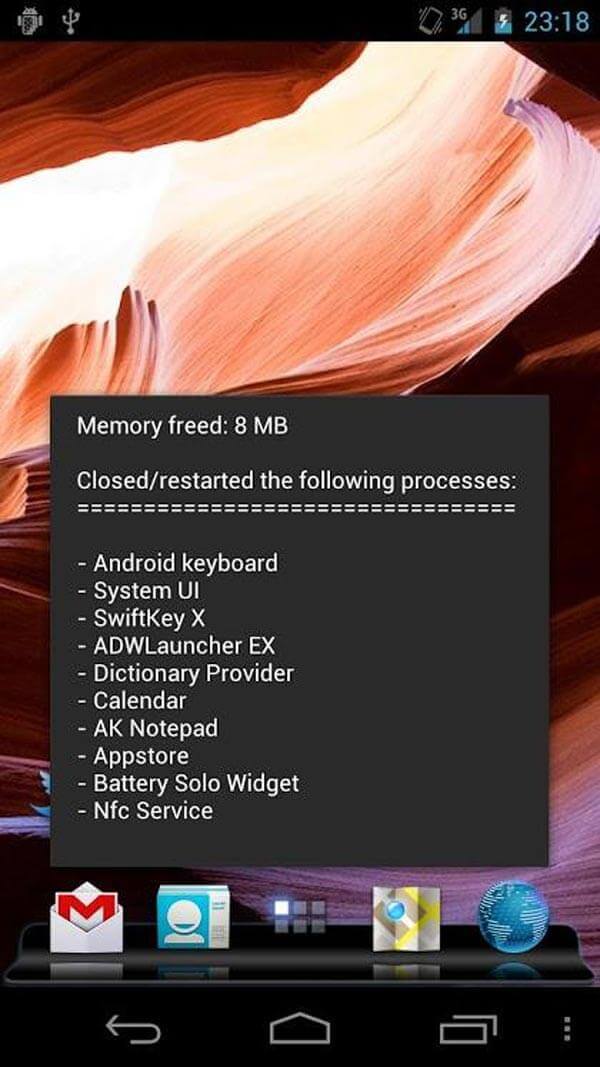
Диспетчер перезагрузки
Диспетчер перезагрузки является альтернативой экрана меню загрузки. Он имеет способность перезагрузить телефон Android без нажатия каких-либо аппаратных кнопок. И вы можете загрузить в режиме восстановления, загрузчик или просто отключить телефон в одно касание. Более удобно, это приложение содержит виджет для домашнего экрана. Недостатком является то, что он работает только на рутированный телефон Android.
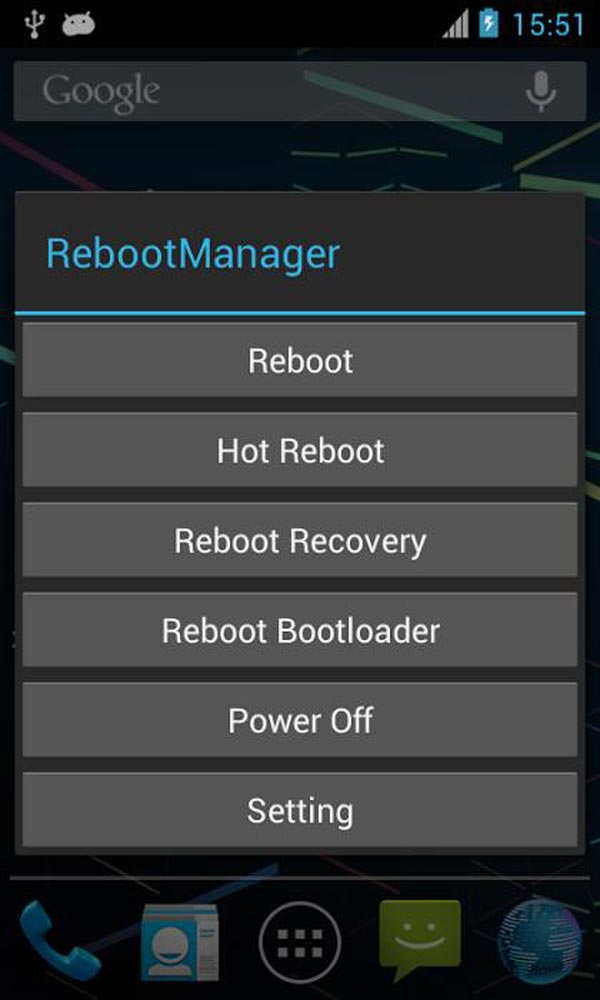
Зачем нужна перезагрузка устройства на платформе Android
Первый закон IT-шника гласит: «более 95% проблем с устройством решаются перезагрузкой». Обычным пользователям тоже не помешает взять этот закон на вооружение. Если смартфон начал зависать, «глючить», вылетать из программ, перезагрузите его.
Также перезагрузку рекомендуют после выполнения некоторых действий с устройством:
- очистки памяти от ненужной информации;
- обновления ПО;
- закачивания большого количества приложений или приложений, требующих немало места на карте памяти;
- удаления тех или иных программ;
- обновления платформы;
- прокачки устройства антивирусной программой, особенно если действия выявили наличие вредоносного ПО, удалили вирус.
Перезагрузка смартфона может решить много проблем
Перезапуск в Adb Run
Удобная, распространяемая в бесплатном режиме программа для персонального компьютера позволяет перезапустить смартфон на базе ОС Андроид при помощи нескольких несложных команд, вводимых посредством клавиатуры. Пользователю нужно будет:
Перейти в «Настройки» телефона или планшета.
Открыть раздел «Справка».
В подразделе «Сведения о ПО».
Тапнуть несколько раз по заголовку «Номер сборки», пока не появится сообщение об активации режима «Для разработчиков».
Вернувшись в «Настройки», перейти в одноимённый раздел.
Запустить режим, передвинув верхний ползунок в положение «Включено».
Отметить галочкой чекбокс «Отладка по USB» и, если будет необходимо, выдать соответствующие разрешения.
Скачать (ссылка — clouds.androidp1.ru), инсталлировать и запустить программу Adb Run, после чего подсоединить телефон или планшет к компьютеру при помощи USB-шнура, желательно — идущего в комплекте с устройством. Дождаться авторизации смартфона и перейти в раздел Reboot Android, введя в диалоговой строке цифру 2 и нажав на Enter.
В открывшемся окне выбрать опцию Reboot, вписав и применив команду «1».
Если все манипуляции выполнены верно, Андроид автоматически начнёт перезагружаться. В течение процесса пользователь может отсоединить устройство от компьютера — и поздравить себя с тем, что ему удалось успешно перезапустить телефон.
Как перезагрузить Андроид на телефоне аппаратным способом
Существует несколько видов перезагрузки (обычная, мягкая/быстрая, принудительная). В зависимости от выбранного способа будет произведен тот или иной вариант рестарта операционной системы Android.
Стандартной перезагрузкой
Чтобы перезапустить телефон стандартным методом, необходимо следовать инструкции:
- Зажать кнопку питания (находится на боковой грани устройства) на несколько секунд.
- Дождаться появления контекстного меню на экране смартфона (в зависимости от версии Android и прошивки выглядит по-разному).
- Нажать на кнопку «Перезапустить».
Удержанием кнопки питания
Данный метод перезагрузки часто помогает в ситуациях, когда на телефоне не работает экран. Это может быть обычное зависание или физическое повреждение устройства, как следствие — поломка тачскрина, отвечающего за регистрацию касаний. Поможет только принудительный перезапуск. Необходимо зажать и удерживать кнопку питания до тех пор (обычно занимает 10-15 секунд), пока экран не погаснет и смартфон не завибрирует, после чего последует загрузка системы.
Способ универсален для большинства телефонов на Андроид и подойдет, если смартфон завис в любом из меню Fastboot/Recovery.
Сочетанием клавиш
Некоторые производители настраивают для своих смартфонов особые сочетания клавиш, позволяющие перезапустить систему. В большинстве случаев можно обойтись кнопкой питания, если это не сработало, стоит попробовать способы для следующих смартфонов:
Samsung: зажать клавиши включения и громкости «–» одновременно на 10-15 секунд;

HTC: удерживать кнопки включения и громкости «–» или «+» около 1-2 минут.
Извлечением съемной батареи
Этот аппаратный способ перезагрузки устройства является не только принудительным, но и небезопасным — извлечение аккумулятора. Но бывают случаи, когда ни один способ не помогает. Чаще всего устройство намертво зависает, а физические кнопки по каким-то причинам не работают. Тогда единственная возможность перезапустить смартфон — отключить питание, вытащив батарейку. Для этого:
Найти специальные метки или углубления на задней крышке, воспользовавшись которыми, снять ее.
Аккуратно достать батарею.
Как можно быстрее вновь поместить аккумулятор внутрь (важно отсоединить его от контактов и присоединить снова максимально быстро, иначе устройство отключится без перезагрузки).
Устройство подвисает: как безопасно перезагрузить «Андроид»?
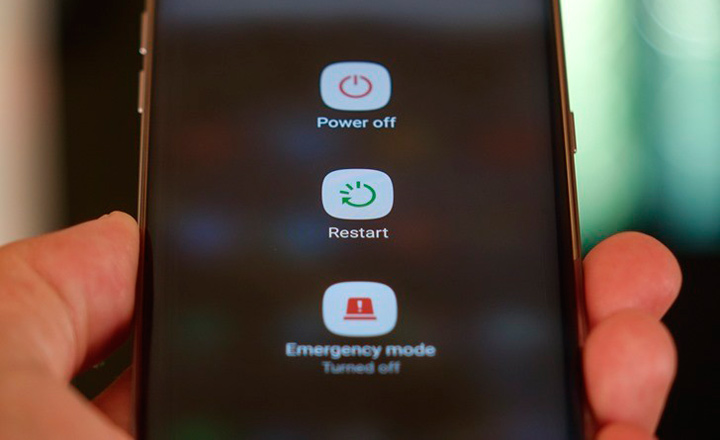
Иногда смартфон настолько сильно зависает, что обыкновенный способ перезагрузки телефона не работает (нажатие на кнопку блокировки), поскольку не отображается меню выключения. При подобной проблеме необходимо удерживать кнопку блокировки чуть больше 10 секунд, пока устройство не начнет перезагрузку. В конечном итоге устройство перезагрузится даже при очень сильном зависании «Андроида».
Если у телефона есть съемный аккумулятор, то существует другой алгоритм. Потребуется просто снять крышку, вытащить аккумулятор, подождать несколько секунд, вставить назад и перезагрузить телефон. Таким же способом можно перезагрузить и ноутбук, который сильно зависает и не реагирует на нажатия. Достаточно зажать кнопку питания и подождать, пока ноутбук перезагрузится.
Как перезагрузить андроид, если он завис
В случае зависания телефон перестает реагировать на какие-либо команды пользователя. Ничего страшного в этом нет, зачастую это происходит из-за слишком высокой нагрузки на оперативную память смартфона, некорректной работы открытого приложения или отказа сенсора. Если телефон долгое время не отвечает, не позволяет закрыть программу и не выдает никаких сообщений об ошибке или прогрессе загрузки, следует его перезагрузить.
Подойдет один из двух описанных выше способов:
- использование сочетания клавиш для принудительного выключения устройства;
- извлечение аккумулятора из телефона.
Оба способа приведут к тому, что устройство будет выключено, а когда оно включится обратно, неработающая программа будет перезагружена. В большинстве случаев это решает проблему. Если же конкретное приложение продолжает вызывать сбои и провоцировать зависание телефона, возможным решением может быть установка обновления для этого приложения или полное удаление его с устройства с последующей переустановкой.
Важно! Если устройство отказывается включаться, стоит попробовать поставить его на зарядку и оставить на некоторое время
Легкий выход из положения
Если устройство продолжает работать, но делает это не совсем корректно, подолгу не отвечает на запросы и команды владельца, отказывается подключаться к wifi-сетям, «глючит» при работе с интернет-обозревателем, то специалисты рекомендуют во избежание усугубления проблемы выполнить перезагрузку телефона android. Сделать это можно двумя способами:
- стандартная перезагрузка
- принудительное выключение
Процедура стандартной перезагрузки телефона активируется с помощью клавиши питания, которую нужно удерживать в нажатом положении до появления системного меню. Когда это случится, останется только выбрать пункт «Перезагрузить» или Reset в англоязычных версиях. Процесс запуститься и дальше все необходимые действия будут совершаться в автоматическом режиме.
В некоторых моделях нужного пункта в системном меню может не оказаться и тогда придется пойти чуть более сложным путем, хотя общая задача остается прежней – выключить, а затем опять включить телефон, что делается с помощью все той же клавиши питания.
Теперь рассмотрим более тяжелый случай, как перезагрузить телефон андроид, если телефон подвис настолько основательно, что не реагирует на действия с экраном и нажатия клавиш. В таком случае придется прибегнуть к принудительному выключению. Для этого придется зажать кнопку питания и держать ее в таком положении до тех пор, пока устройство не отключится. Стандартное время реагирования на подобные действия составляет не более 15 секунд, после чего телефон выключается без появления системного меню и лишних вопросов о серьезности намерения выключить его и т.д. После этого можно точно таким же образом вернуть гаджет к жизни – зажав кнопку питания до включения экрана.
Сброс до заводского состояния
- Откройте Play Market и в поисковой строке введите слово «Google».
Итак, процесс com.android.systemui остановлен, что делать в таком случае?
Если в процессе анализа данных, ничего не указало на вирус, вероятно произошла простая ошибка в системном файле. Возможно ошибка больше не проявится после перезагрузки системы, поэтому сперва перезагрузите Android. Если это не помогло, попробуйте выполнить по порядку следующие действия.
Практически любая ошибка в устройствах под управлением Android может случится из-за сбоя автоопределения часового пояса или времени. Подробнее об этом можно прочитать в статье «Установка даты и времени на Android».
Cодержание
В каких случаях может потребоваться перезагрузка телефона на андроиде
Выключение телефона бывает полезно в ситуациях, когда в его работе наблюдаются проблемы. В их число могут входить:
- неправильная работа приложений или встроенных модулей;
- потеря связи с мобильной сетью;
- медленная работа смартфона из-за слишком большого числа активных приложений и перегрузки оперативной памяти;
- полное зависание устройства;
- неверное отображение элементов интерфейса;
- необходимость перезапуска системы для установки обновления.
Меню выключения устройства
Также имеются два способа совершить перезапуск:
- аппаратным методом;
- программным методом.
Важно! Перед тем как полностью перезагрузить андроид, стоит убедиться, что в этом действительно есть необходимость. Процесс занимает не больше пары минут, а зачастую проходит даже быстрее
Скорость перезагрузки зависит от того, насколько телефон новый и в каком состоянии он находится, поскольку отслужившее несколько лет устройство более ранней модели будет реагировать на команды и запускаться дольше, чем новый почти неиспользованный смартфон
Процесс занимает не больше пары минут, а зачастую проходит даже быстрее. Скорость перезагрузки зависит от того, насколько телефон новый и в каком состоянии он находится, поскольку отслужившее несколько лет устройство более ранней модели будет реагировать на команды и запускаться дольше, чем новый почти неиспользованный смартфон.
Как перезагрузить кнопочный телефон
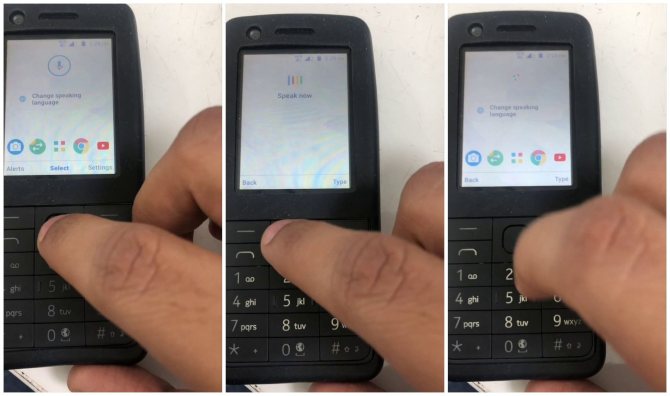
Но не все пользуются смартфонами. Есть люди, использующие кнопочные телефоны. Их система для нашего времени хоть и простая, но все равно неидеальная. Она чаще зависает, слабо реагирует на команды. Единственным плюсом в их использовании является простота. Их легко перегрузить, с ними легко обращаться, их системы не выполняют функцию компьютера. Поэтому с ними всегда легче. Перезагрузить кнопочный телефон ещё проще. Он выполняется двумя способами. Первый – это изъятие батареи из самого телефона и второй – зажатие красной кнопки на клавиатуре. Выбор необходимого метода зависит от каждой конкретной ситуации. Для кого подойдёт один способ, а для кого-то – другой.
Удастся ли перезагрузить телефон и вернуть его в нормальный рабочий режим, покажет только практика. Если у вас не выходит это сделать даже с учётом вышеупомянутых рекомендаций, то следует отнести телефон в сервисный центр, где специалист посмотрит аппарат и даст профессиональную консультацию.
Android можно перезагрузить и без кнопки включения
Новые мобильные устройства отличаются практичностью и удобством работы. Но функционал гаджетов может давать сбой и приходится перезагружать мобильник. Самый простой способ восстановить опции и перезагрузить – зажать боковую клавишу питания. На экране появится пара кнопок с надписями: Выключение, Перезагрузка. Совсем отключать устройство рекомендуют при насущной необходимости, проще выбрать перезагрузку.
Но такой обычный способ доступен не всегда. По каким-то ему известным причинам, мобильник просто перестает реагировать на действия пользователя. И в этом случае приходится искать альтернативные способы перезагрузки Android. Можно ли обойтись без кнопки включения, что делать с недействующим экраном – вопросы, требующие ответов. Опытные пользователи предлагают выполнять перезагрузку через приложение или меню Recovery .

































